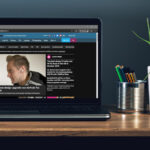Ordinateurs et informatique
Comment installer les extensions Microsoft Edge dans Windows 10
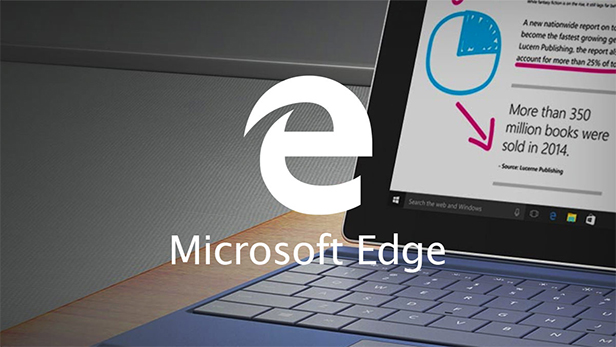
La mise à jour anniversaire Windows 10, très attendue par Microsoft, est en cours de déploiement, et l'une des meilleures nouvelles fonctionnalités de Windows 10 est la possibilité d'installer des extensions dans le navigateur Edge.
Microsoft Edge, le remplaçant d'Internet Explorer, a été bien reçu et grâce à la mise à jour, le navigateur Web devrait encore s'améliorer avec la prise en charge des extensions.
Bien que seules quelques-unes soient disponibles en ce moment, les extensions peuvent être téléchargées facilement à partir du Windows Store – voici à quel point il est facile de les télécharger, les installer et les gérer.
Connexe: Comment obtenir la mise à jour anniversaire de Windows 10 dès maintenant
Sommaire
Comment installer des extensions Edge dans Windows 10
Une fois que vous avez ouvert votre navigateur, cliquez sur le menu à trois points dans le coin supérieur droit et recherchez l'option Extensions vers le bas.
Lorsque vous avez installé certaines extensions, c'est ici que vous verrez ce que vous exécutez, mais pour l'instant, cliquez sur "Obtenir les extensions dans la boutique" pour voir ce qui est disponible pour téléchargement.
Pour le moment, la liste n'est pas si étendue, mais il existe quelques grands noms comme AdBlock, Amazon Assistant, Evernote Web Clipper et Office Online, ainsi que des gestes de souris et un bouton Pin It, entre autres.
Cliquez sur le bouton Libre et lorsque vous revenez à Edge, une fenêtre contextuelle vous invite à «l'activer».
Connexes: Windows 10 vs Windows 7
Comment gérer et configurer les extensions Edge dans Windows 10
Une fois installées, les extensions apparaîtront dans le menu d'Edge. Vous pouvez soit cliquer dessus pour l'activer, soit pour un accès plus rapide, faire un clic droit ou appuyer longuement dessus pour le placer à côté de votre barre d'adresse pour sauvegarder le menu à chaque fois.
Vous pouvez également cliquer sur la roue dentée pour configurer plus d'options, revoir l'extension ou la désinstaller, si vous n'êtes pas impressionné par sa fonctionnalité.
Voilà. Un morceau de gâteau, non?
REGARDER: les nouveautés de Windows 10
Vous avez encore des extensions Edge préférées? Partagez vos conseils dans les commentaires ci-dessous.<span style = "font-size: 120%; font-family: arial, sans, sans-serif; text-align: right;" data-sheets-value = "(">" = "" Data-sheets-userformat = "("2": 8705, "3": {"1": 0), ”12 ″: 0,” 16 ″: 12} ”=” ”>